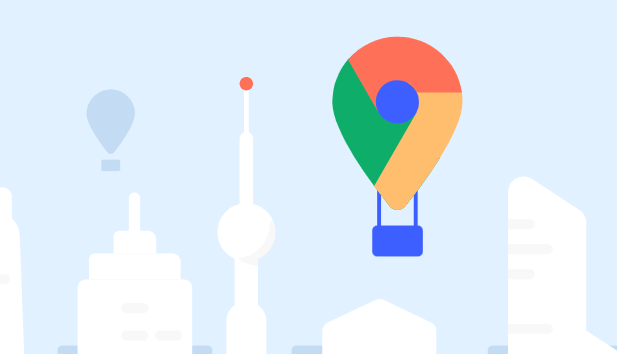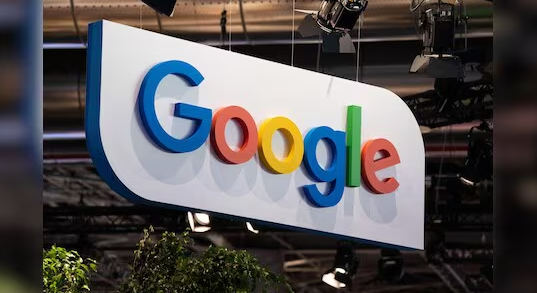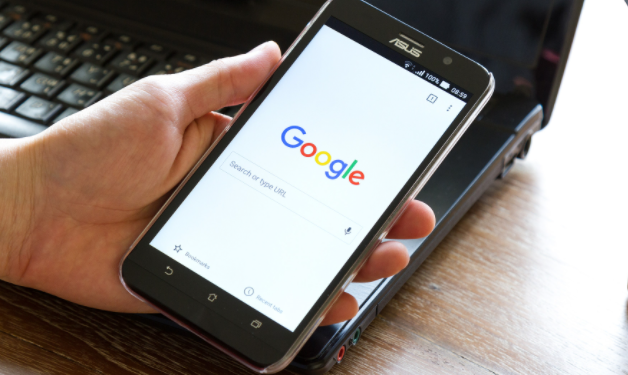详情介绍
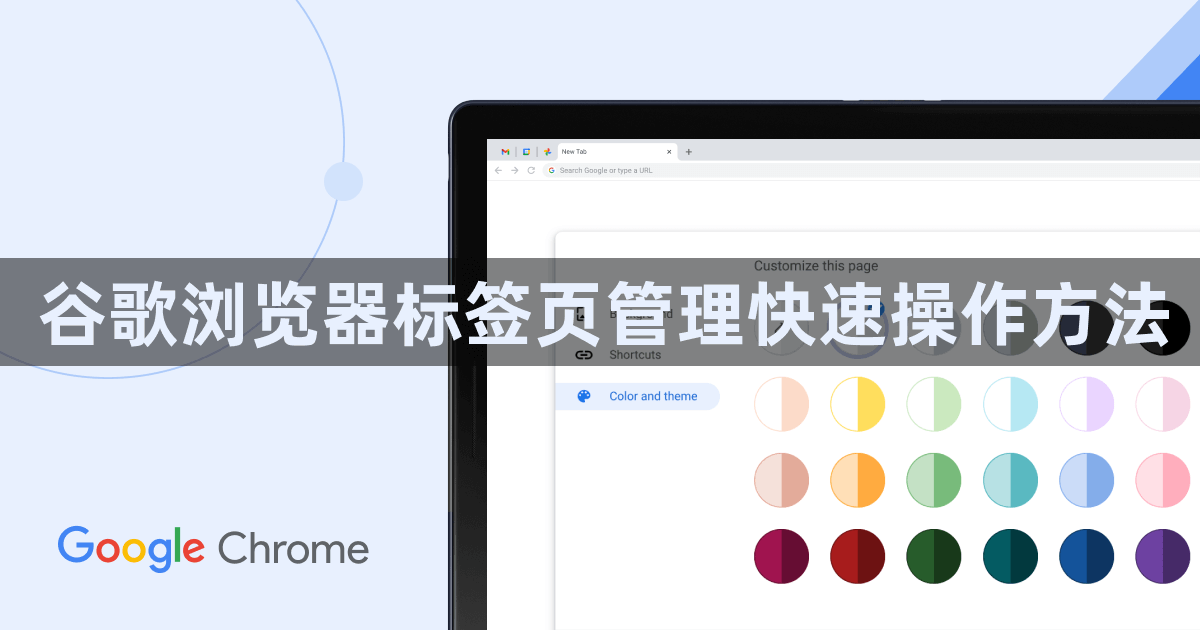
1. 基础操作
- 打开新标签页:按`Ctrl+T`(Windows/Linux)或`Cmd+T`(Mac)→无需点击标签栏按钮。
- 关闭当前标签页:按`Ctrl+W`或`Ctrl+F4`(Windows/Linux)→直接关闭当前页面。
- 恢复误关标签页:按`Ctrl+Shift+T`(Windows/Linux)或`Cmd+Shift+T`(Mac)→可恢复最近关闭的10个标签页。
2. 快速切换与定位
- 切换标签页:按`Ctrl+Tab`(向前切换)或`Ctrl+Shift+Tab`(向后切换)→避免频繁点击标签。
- 直接跳转指定位置:按`Ctrl+1`至`Ctrl+8`可切换到第1至第8个标签页,`Ctrl+9`跳转到最后一个标签页。
3. 标签页管理
- 固定重要标签页:右键点击标签页→选择“固定”→标签页缩小并固定在左侧,优先显示且不占用过多空间。
- 静音播放标签页:右键点击含音频的标签页→选择“静音”→单独控制声音,避免多标签干扰。
- 多选与整理标签页:
- 连续多选:按住`Shift`点击首尾标签页→选中连续标签页→拖拽到新窗口或分组。
- 间隔多选:按住`Ctrl`点击多个标签页→拖拽到新窗口或分组。
4. 其他操作
- 若需临时恢复更新→可重新启用服务或修改权限→手动检查更新时访问`chrome://settings/help`→点击“关于Chrome”触发版本检测。